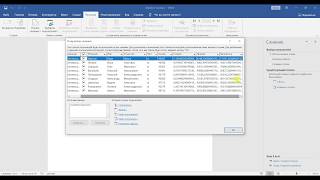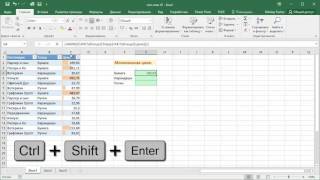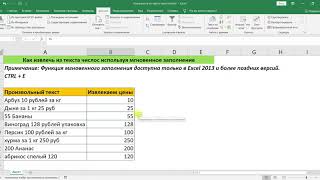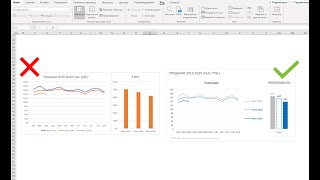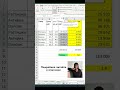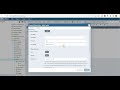КАК УДАЛИТЬ ПОВТОРЯЮЩИЕСЯ ЗНАЧЕНИЯ В EXCEL
Excel предоставляет несколько способов удаления повторяющихся значений в таблице. Один из способов - использование инструмента "Удалить дубликаты". Чтобы удалить повторяющиеся значения, следуйте этим шагам:
1. Выделите диапазон ячеек или столбец, содержащий данные с повторяющимися значениями.
2. В главном меню выберите "Данные" и затем "Удалить дубликаты".
3. Появится диалоговое окно "Удалить дубликаты". Убедитесь, что выбранный диапазон ячеек правильно отображается в окне.
4. Отметьте столбцы, которые необходимо проверить на дубликаты.
5. Нажмите кнопку "OK". Excel удалит все повторяющиеся значения и оставит только уникальные значения.
Этот метод позволяет легко очистить таблицу от повторяющихся значений и обеспечить более точный и чистый анализ данных в Excel.
Удаление дубликатов в Excel
Как объединить две таблицы и более в одну? / Объединение нескольких таблиц в Excel
Новогодняя активация разрешительной системы
Повторяющиеся значения в Excel — найти, выделить или удалить дубликаты в Excel
Повторяющиеся значения в Excel: найти, выделить и удалить дубликаты
#20 MS Excel найти дубликаты из списка и вынести в отдельную таблицу
Аналог функции ВПР в Excel ➤ Поиск всех совпадений
Как удалить повторяющиеся значения в Excel